Az UE4-Gobi játék összeomlott és bezárul a Back 4 Blood hiba miatt. Ez egy súlyos probléma, amelyet azonnal meg kell oldani. Az informatikai szakértők vizsgálták az összeomlás okát, és megállapították, hogy a játék kódjának hibája okozza. A csapat dolgozik a probléma megoldásán, és a lehető leghamarabb kiadja. Eközben a játékosok megpróbálhatják újraindítani a játékot vagy a számítógépüket. Ha a probléma továbbra is fennáll, előfordulhat, hogy el kell távolítaniuk és újra kell telepíteniük a játékot. Elnézést kérünk a kellemetlenségért, és köszönjük türelmét.
Vissza 4 Vér egy első személyű lövöldözős játék, amelyet a Turtle Rock Studios fejlesztett ki. A játék szerelmeseinek milliói körében népszerű. Bár a legtöbb esetben kiválóan működik, nem ritka, hogy hibák és hibák fordulnak elő. A Back 4 Blood által jelentett hiba az Az UE4-Gobi játék összeomlott, és bezárják .

Ez egy végzetes hiba, amely a játék összeomlását okozza. Ezt megtapasztalhatod a játék indításakor vagy a játékmenet közepén. Ha Ön az egyik érintett felhasználó, aki ugyanazzal a hibával szembesül, itt található a teljes útmutató az Ön számára. Ebben a bejegyzésben megvitatunk néhány javítást, amelyek segítenek megszabadulni ettől a hibától.
problémák az iTunes telepítésével a Windows 10 rendszerre
Miért kapok végzetes Back 4 Blood UE4-Gobi hibát?
A Back 4 Blood UE4-Gobi végzetes hibájának különböző okai lehetnek. Íme néhány lehetséges ok:
- Ezt a sérült Back 4 Blood játékfájlok okozhatják. Ha a forgatókönyv alkalmazható, megpróbálhatja ellenőrizni a játékfájlok sértetlenségét, és kijavítani őket a hiba kijavításához.
- A hibát egy elavult grafikus illesztőprogram is okozhatja. Ezért megpróbálhatja frissíteni vagy telepíteni a legújabb grafikus illesztőprogramot, és megnézheti, hogy a hiba megoldódott-e.
- Ha a játék nem naprakész, előfordulhat ez a hiba. Tehát, ha a forgatókönyv alkalmazható, frissítse a játékot a legújabb játékjavításokkal.
- Előfordulhat, hogy a játékkal kapcsolatos szoftverkonfliktusok a játék hibával való összeomlását okozzák. Ebben az esetben megpróbálhatja újraindítani a számítógépet tiszta rendszerindítási állapotban.
- Ezt egy sérült játéktelepítés is okozhatja. A hiba kijavításához megpróbálhatja újratelepíteni a játék tiszta példányát.
Az UE4-Gobi játék összeomlott, és a Back 4 Blood hibát bezárja
Az alábbiakban felsoroljuk azokat a javításokat, amelyekkel megpróbálhatja megoldani az „UE4-Gobi játék összeomlott és be fog zárni” hibát a Back 4 Blood alkalmazásban, miközben Windows PC-n játszik:
- Ellenőrizze a játékfájlok sértetlenségét.
- Frissítse a grafikus illesztőprogramot.
- Telepítse a játék legújabb javításait.
- Próbálja meg futtatni az Epic Games Launchert a háttérben.
- Hibaelhárítás tiszta rendszerindítási állapotban.
- Telepítse újra a Back 4 Blood alkalmazást.
1] Ellenőrizze a játékfájlok integritását
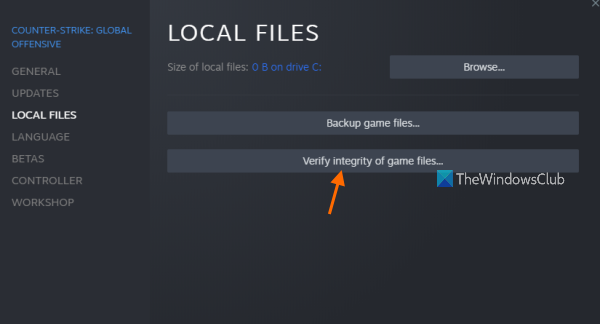
Az „UE4-Gobi játék összeomlott és bezárul” hiba a Back 4 Blood indításakor nagyon jól enyhíthető a sérült, sérült vagy hiányzó játékfájlok miatt. Tehát, ha a hibát valóban fertőzött játékfájlok okozzák, a probléma megoldásához megpróbálhatja ellenőrizni a játékfájlok sértetlenségét. Itt megemlítjük a Steam és az Epic Games Launcher játékfájlok ellenőrzésének és javításának lépéseit.
Főzni egy párnak:
A játékfájlok Steamen való ellenőrzéséhez kövesse az alábbi lépéseket:
- Először nyitva főzni egy párnak asztali kliensre, és navigáljon ide A KÖNYVTÁR részben a telepített játékok megtekintéséhez és eléréséhez.
- Most keresse meg a Back 4 Blood játékot, és kattintson rá jobb gombbal.
- A helyi menüben válassza a lehetőséget Jellemzők választási lehetőség.
- Ezután lépjen a HELYI FÁJLOK fülre, és kattintson a JÁTÉKFÁJLOK INTEGRITÁSÁNAK ELLENŐRZÉSE gombra. Az összes sérült játékfájl néhány percen belül visszaáll.
- Amikor a folyamat befejeződött, megpróbálhatja futtatni a Back 4 Blood programot, és megnézni, hogy a hiba javítva van-e.
Epic Games Launcher:
dvd helyreállítás ingyenes
- Először nyissa meg az Epic Games Launchert, és keresse meg a könyvtárat.
- Most kattintson a három pontra a Back 4 Blood játéklapka alatt, és válassza ki Jelölje be választási lehetőség.
- Ezután próbálja meg elindítani a játékot, és ellenőrizze, hogy a hiba javítva van-e.
Ha továbbra is ugyanazt a hibát észleli, próbálkozzon a következő lehetséges javítással.
Lát: Kijavítottunk egy hibát, amely miatt a Minecraft összeomlott a 0-s kilépési kóddal.
2] Frissítse a grafikus illesztőprogramot
A következő lépés a hiba kijavításához az, hogy frissíti a grafikus illesztőprogramot a legújabb verzióra. Ezt a hibát az okozhatja, ha a grafikus kártya illesztőprogramjának elavult verziója van telepítve a számítógépére. Ezért, ha a forgatókönyv alkalmazható, megpróbálhatja frissíteni a grafikus illesztőprogramot, és megnézheti, hogy a hiba megoldódott-e vagy sem.
A grafikus illesztőprogramok frissítéséhez a következő módszereket használhatja:
- Nyissa meg a Beállítások alkalmazást a Win+I billentyűkombinációval, és lépjen a Windows Update > Speciális beállítások menüpontra. Ezután válassza az Opcionális frissítések funkciót, és töltse le és telepítse a függőben lévő illesztőprogram-frissítéseket.
- Használhatja az Eszközkezelő alkalmazást is. Nyissa meg az Eszközkezelőt, és bontsa ki a Display Adapters kategóriát. Kattintson a jobb gombbal a grafikus kártyára, és válassza az Illesztőprogram frissítése lehetőséget.
- Egy másik lehetőség, hogy látogassa meg az eszköz gyártójának hivatalos webhelyét, és töltse le a legújabb grafikus illesztőprogramokat.
- Kipróbálhat egy ingyenes, harmadik féltől származó illesztőprogram-frissítőt is, amely automatikusan frissíti eszközillesztőit.
Ha a grafikus illesztőprogramok naprakészek, indítsa el a játékot, és ellenőrizze, hogy a hiba most megoldódott-e. Ha továbbra is ugyanazzal a hibával szembesül, akkor a hibát más ok is okozhatja. Tehát folytassa a következő lehetséges javítással.
Lát: Az FPS-kiesések és a God of War lefagyásával kapcsolatos problémák javítása Windows PC-n.
3] Telepítse a legújabb játékjavításokat.
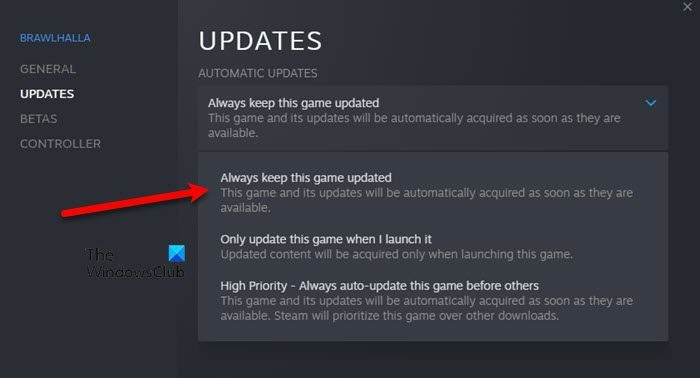
Ha a játék elavult verziójával rendelkezik, játékösszeomlási hibát tapasztalhat a Back 4 Bloodban. Az új frissítésekkel és javításokkal javították a játék korábbi hibáit és problémáit. Ezért az ilyen hibák elkerülése érdekében feltétlenül töltse le és telepítse az összes elérhető játékjavítást.
A játék Steamen való automatikus frissítéséhez próbálja ki a következőket:
- Első futás főzni egy párnak alkalmazást, és kattintson rá A KÖNYVTÁR szakasz.
- Most kattintson a jobb gombbal a Back 4 Blood elemre, és nyomja meg a gombot Jellemzők választási lehetőség.
- Ezután lépjen a 'Frissítések' fülre, és válassza ki Mindig frissítsd ezt a játékot választási lehetőség.
- Ezután indítsa újra a Steamet, és automatikusan felismeri és telepíti a Back 4 Bloodhoz elérhető legújabb játékjavításokat.
- Ezután indítsa újra a játékot, és nézze meg, hogy a hiba megoldódott-e.
Hasonlóképpen, ha az Epic Games Launchert használja, a bal oldali panelről navigálhat a beállításaihoz. Ezután keresse meg a „Játékkezelés” részt, és jelölje be a négyzetet Automatikus frissítések engedélyezése jelölőnégyzetet. Ez lehetővé teszi, hogy az indító automatikusan felismerje a legújabb játékjavításokat, és telepítse azokat.
opcionális Windows frissítések
Ha a probléma továbbra is fennáll, próbálkozzon a következő lehetséges megoldással.
Olvas: Javítsa ki a Valorant Graphics Driver összeomlási hibáját Windows PC-n.
4] Próbálja meg futtatni az Epic Games Launchert a háttérben.
Egyes felhasználói jelentések szerint az Epic Games Launcher háttérben való futtatása a Steam mellett segített a felhasználóknak megszabadulni ettől a hibától. Ez valószínűleg furcsa javítás, de megpróbálhatja ezt megtenni, és megnézheti, hogy a hiba megszűnt-e.
5] Hibaelhárítás tiszta rendszerindítási állapotban
Ha szoftverütközések vannak, valószínűleg „UE4-Gobi játék összeomlott és be fog zárulni” hibaüzenet jelenik meg a Back 4 Bloodban. Ezért, ha a forgatókönyv alkalmazható, megpróbálhatja újraindítani a számítógépet tiszta rendszerindítási állapotban, és megnézheti, hogy a probléma megoldódott-e.
pci sys
A tiszta rendszerindítás végrehajtásához kövesse az alábbi lépéseket:
- Először nyissa meg a Futtatás párbeszédpanelt a Win+R billentyűkombinációval.
- Ezután írja be msconfig a Megnyitás mezőben, és nyomja meg az Enter gombot a Rendszerkonfiguráció ablak megnyitásához.
- Most menjen ide Szolgáltatások fület, és ne felejtsd el bejelölni Az összes Microsoft szolgáltatás elrejtése jelölőnégyzetet.
- Következő kattintson a gombra Az összes letiltása gombra az összes nem alapvető szolgáltatás letiltásához, és kattintson az Alkalmaz gombra a módosítások mentéséhez.
- Ezt követően menjen a fuss fület, kattintson Nyissa meg a Feladatkezelőt opciót, majd tiltsa le az összes induló alkalmazást a Feladatkezelőben.
- Végül indítsa újra a számítógépet, és ellenőrizze, hogy a hiba megoldódott-e vagy sem.
Ha a hiba továbbra is fennáll, próbálkozhat a következő lehetséges javítással.
Olvas: A Little Nightmares indításkor folyamatosan összeomlik, nem indul el, vagy végzetes hiba.
6] Telepítse újra a Back 4 Blood alkalmazást
Ha a fenti megoldások egyike sem vált be Önnek, a végső megoldás a Back 4 Blood újratelepítése. Lehetséges, hogy néhány sérült telepítőfájl okozza a hibát. Ezért a játék friss és tiszta példányának újratelepítése a rendszerre segíthet a hiba megoldásában. Először távolítsa el a játékot a Steamen vagy az Epic Games Launcheren keresztül, majd telepítse újra. Remélhetőleg ez segít Önnek kijavítani a hibát.
Hogyan lehet kijavítani a Back 4 végzetes hibát?
A Back 4 Blood végzetes hibájának kijavításához megpróbálhatja ellenőrizni a játékfájlok sértetlenségét. Ezenkívül csökkentse a játék grafikus beállításait, frissítse a grafikus kártya illesztőprogramjait a legújabb verzióra, frissítse a játékot a legújabb verzióra, vagy javítsa ki a tiszta rendszerindítási állapot hibát. Ha ezek egyike sem működik, próbálja meg újratelepíteni a játékot.
Hogyan lehet javítani az Unreal Engine 4 összeomlását?
Ha az Unreal Engine 4 folyamatosan összeomlik a számítógépén, megpróbálhatja frissíteni a grafikus illesztőprogramokat és magát a játékot. Ha a probléma továbbra is fennáll, kapcsolja ki a túlhúzást, ellenőrizze és javítsa ki a játékfájlokat, vagy ideiglenesen tiltsa le a víruskeresőt. Ha azonban ezek a javítások nem segítenek, akkor lehet, hogy újra kell telepítenie magát a játékot, ha a problémát a játék hibás telepítése okozza.
Miért omlik össze a Back 4 Blood?
Vissza 4 A Blood továbbra is összeomolhat, ha vannak olyan fertőzött játékfájlok, amelyek megakadályozzák a játék megfelelő működését, és összeomláshoz vezethetnek. Ez akkor is előfordulhat, ha ütköző programok vannak a számítógépen. Vagy ha a számítógépen elavult grafikus illesztőprogramok vannak, a játék valószínűleg összeomlik.
Ez minden.
Most olvasd el: Visszajavítás 4. Vér KAPCSOLÓDÁS A SZERVERRŐL Hiba.















